Plánujete instalaci oken? Správná instalace je z disku přes BIOS. Chcete-li to provést, musíte zajistit, aby stahování bylo provedeno pomocí disku CD-ROM nebo DVD-ROM. Pokud potřebujete vyrobit načítání S USB flash musíte vybrat položku USB HDD.
Chcete-li to provést, musíme restartovat počítač a přejít na nastavení BIOSu(Setup) - program, který zajistí prvotní spuštění počítače. Po nabootování počítače se objeví okno, dole bude položka Stiskněte xxx pro vstup do SETUP, ve skutečnosti tam bude napsáno, jak se dostat do Biosu. Možností není mnoho - může to být tlačítko: Del, Esc, F1, F2, F3, F10, Ctrl+Alt+Esc (současně)
Můžete také vybrat možnost spouštění z HDD, USB, DVD Zaváděcí nabídka , klávesy pro zadání:
All-in-One počítače a notebooky
Samsung - Esc
Dell-F12
HP - klávesa F9 nebo Esc a poté F9
Toshiba-F12
základní desky
Pokud máte Nevyšlo to přejděte do BIOSu, zkuste vše udělat znovu, pokud ANO, zobrazí se následující okno.
z DVD-ROM - vypalte disk z windows do minimální rychlost, na jiný disk (nový), vyberte další distribuce.Pokud v BIOS, UEFIžádná možnost vybrat, přidat boot z disku nebo USB flash, nutné vypnout Zabezpečené spouštění nebo spustit v operačním systému instalace z disku.

Jedním z důvodů, proč nedochází ke spouštění z USB flash disku (černá obrazovka), je to, že je zapnutý UEFI, je flash disk naformátován NTFS. Legacy BIOS podporuje bootování z NTFS, UEFI - FAT32 oddílu
Windows XPnení nainstalován na pevném diskuSATA III (3)
Měli byste se mít na pozoru před distribucemi s automatickou instalací Windows, soubor odpovědí, operační systém se může nainstalovat na nesprávný oddíl a smazat data!
A tak jsme v nastavení AMI Bios, pro změnu nastavení klikněte na tlačítko "->" na kartě Boot

Pomocí tlačítka "dolů" vyberte jednotku CD-ROM a přesuňte ji na první místo v seznamu pomocí tlačítka "+". Tím jsme zajistili, že načtení bylo provedeno z CD\DVD-ROM. Udělejte si čas na radost :), musíte tato nastavení uložit! To lze provést stisknutím klávesy F10 (Uložit a ukončit) nebo pomocí tlačítka " -> " přejděte na Exit - Exit Saving Changes.

Pokud máte AWARD (Phoenix) BIOS, vyberte položku Rozšířené funkce bios:

Druhé spouštěcí zařízení - HDD-0

Po změně možnosti spouštění stiskněte Esc a uložte nastavení v položce Save & Exit Setup.
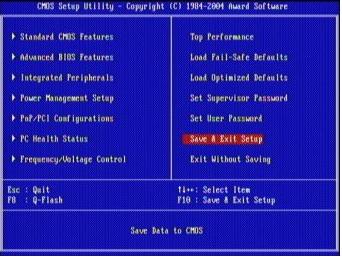
Save & Exit - Boot Override
gigabyte uefi dualbios v ruštině

Vyberte funkce Bios - Priorita spouštěcího zařízení - Možnost spouštění - F10
Když se počítač spustí, stiskněte libovolnou klávesu.
Tagy: nainstalovat, přeinstalovat windows přes Bios
Výběr ruského jazyka


Klepněte na tlačítko nainstalovat

V této fázi si budete muset vybrat architektura x86 nebo x64 bit, x64 bit se vyplatí vybrat, pokud máte více než 4 GB RAM.

Klikněte Souhlasím s licenčními podmínkami

Vybrat Kompletní instalace pro další formátování disku C

Klikněte na sekci C, Nastavení disku



Zrušte zaškrtnutí políčka Automaticky aktivovat Windows 7 při připojení k internetu

Doufám, že článek je, jak nainstalovat pomohl.
Chcete přeinstalovat Okna? Je velmi důležité správně přeinstalovat OS. Proces lze rozdělit do tří fází: První fází jsou akce provedené před instalací, druhou je instalace operační systém,Třetí fáze je nastavení.
Systém nelze přeinstalovat přes internet, Windows můžete přeinstalovat pomocí DVD ROM nebo USB flash disku.
Před přeinstalací systému Windows musíte Že jo vyberte distribuci, kterou si můžete koupit v obchodě nebo stáhnout na internetu. Obraz disku lze vypálit pomocí UltraISO. Doporučuji používat čistá sestavení, která nemají předinstalované ovladače, motivy nebo tweaky (změny nastavení registru). Pro zlepšení výkonu a zabezpečení musí být předinstalována nejnovější aktualizace service pack a důležité aktualizace. Tento operační systém vydrží déle!
Dále dostaneme síťový kabel(pokud existuje) ze síťové karty, aby „zlí duchové“ nevylézali ze sítě. Kontrola distribuce a všech oddílů pevný disk(pevný disk) pro viry s aktualizovanými databázemi. Všechny sekce musí být zkontrolovány aby se po instalaci operačního systému do něj virus nedostal z jiných oddílů než C.
Zkopírujte vše, co potřebujete soubory s systémový disk C (root, složky Dokumenty, Plocha, Dokumenty a nastavení, C:\Uživatelé) až D, E, protože při instalaci OS je třeba naformátovat oddíl C (úplná ztráta informací). V budoucnu neukládejte dokumenty, filmy, hry (neinstalujte) na systémový disk, protože tyto soubory budou mít negativní vliv na výkon.
Přepisování nastavení sítě(IP adresa, brána, pracovní skupina atd.), pokud existuje domov nebo jiný. Ujistěte se, že to víte předem jak nastavit internet připojení po přeinstalaci systému. Přejděte na web svého poskytovatele internetu a podívejte se na pokyny.
Pokud nemáte systémový disk s ŘIDIČI nebo uložené na pevném disku, bude užitečný program, který vám pomůže správně uložit stávající ovladače a také je najít na internetu a v budoucnu aktualizovat.
Pokud jste dokončili všechny tyto kroky, přejděte k procesu instalace systému Windows. můžete si přečíst, jak to udělat správně
Po instalaci Windows nainstalujte antivirus, ovladače pro všechna zařízení, servisní balíčky, kritické aktualizace, pokud nebyly v distribuci předinstalovány. A také všechno potřebné programy, konfigurovat OS co nejpohodlněji (typ složky, motiv, zástupce na ploše atd.), aktualizovat antivirový software přes internet, optimalizovat OS.
Abyste nemuseli znovu instalovat Windows od nuly a důvodem může být: virový útok, pomalá práce systémy, chycené" Modrá obrazovka smrt“ a podobně, je tu pro vás správné řešení- speciální program!
Doufám, že vám tento článek pomohl přeinstalovat systém Windows!
Tagy: nainstalovat, přeinstalovat přes Bios
jak přeinstalovat (odinstalovat) předinstalovaná okna 8?
Po zakoupení nového notebook Acer v3 narazil na problém – běžel na něm Windows 8, tento operační systém je pro mnoho lidí, jako jsem já, neobvyklý, takže bylo rozhodnuto jej přeinstalovat na Windows 7.
Obyčejný způsobem oken 7 nebylo možné okamžitě přeinstalovat, protože při startu počítače se neobjevila žádná zpráva o tom, jak vstoupit do BIOSu a nebylo možné vybrat bootování z DVD-ROM.
Do biosu se mi podařilo vstoupit pomocí tlačítka F2, zbývající klávesy pro vstup a nastavení BIOSu lze zobrazit. Ve výchozím nastavení bylo použito rozhraní UEFI, v tomto případě nelze vybrat bootování dvd rom nebo flash disky, tak pro přeinstalování windows nutné v Bota - Spouštěcí režim namísto UEFI Vybrat Legacy Bios.
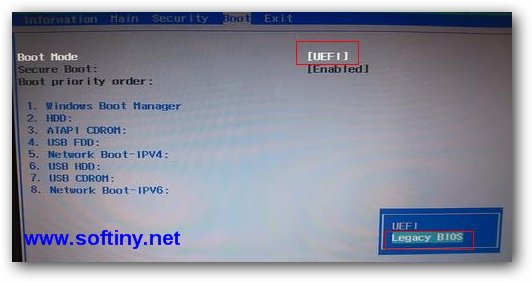
Tab Exit - Konec Uložení změn(Ukončit Uložit změny), restartujte notebook.
Přejděte do biosu, v Pořadí priority spouštění vyberte stáhnout z dvd rom nebo blikat, stiskněte F10.

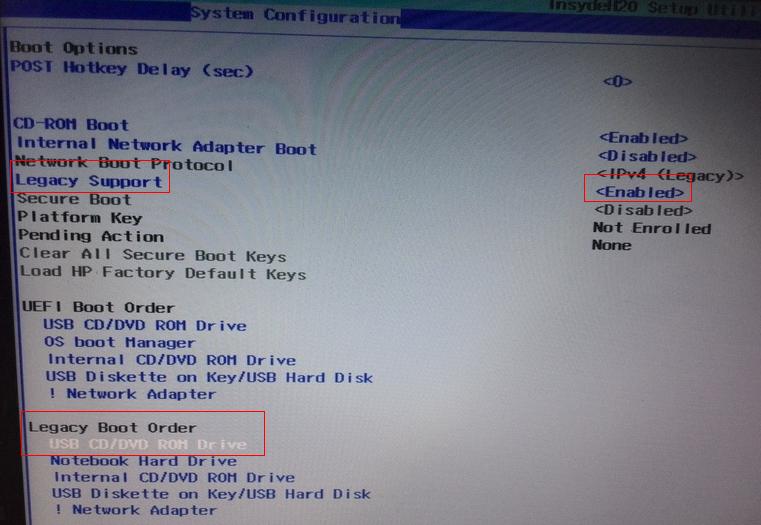
notebook asus, nainstalovaný bezplatný instalační program DOS aptio

Při instalaci systému Windows 7 se zobrazí zpráva Instalace Windows na tento disk není možné. Vybraný disk má styl oddílu GPT.
Tabulka oddílů GPT nahradila MBR a je určena pro pevné disky nad 2,2 TB. Li místo na disku Máš méně než 2,2 TB, je potřeba převést oddíly na MBR nebo vše smazat úseky tvrdé pomocí disku instalační disk, vytvořte nový oddíl s tabulkou MBR (výchozí), přeinstalujte windows 7.




Změňte velikost, vytvořte nové oddíly, zvětšete prostor pevné disky v nových noteboocích s Windows 8 můžete použít spouštěcí disk Disk Director Home 2011 Update 2 nebo Paragon Partition Manager.
tagy: jak přeinstalovat (odstranit) předinstalovaný windows 8
Postup, jako je instalace systému Windows na notebook MSI Wind U180 může nezkušeným uživatelům způsobit vážné problémy. Proto je lepší využít služeb kvalifikovaných techniků našeho servisního střediska. Znají všechna úskalí, která je při této operaci mohou potkat a snadno se jim vyvarují. Díky tomu bude vaše zařízení pod nově nainstalovaným systémem fungovat bezchybně.
Mohu nainstalovat Windows na notebook MSI Wind U180 sám?
Teoreticky může Windows snadno nainstalovat každý uživatel. Aby však notebook po dokončení postupu fungoval normálně, samotný proces instalace zjevně nestačí. Kromě toho budete potřebovat:
- najděte a nainstalujte všechny potřebné ovladače k zajištění provozu všech součástí notebooku;
- nainstalujte speciální nástroje od výrobce, bez kterých nebudete moci používat funkční klávesy, řídit spotřebu energie, přizpůsobit různé parametry zařízení;
- nainstalujte antivirový software, který ochrání váš notebook před škodlivými aplikacemi;
- nainstalovat programy, které potřebujete pro práci, zábavu nebo komunikaci.
Proč je lepší nás kontaktovat pro instalaci Windows na notebook MSI Wind U180?
Naše servisní středisko má rozsáhlé zkušenosti s instalací operačních sálů Systémy Windows na jakémkoli notebooku Sony. Pokud nás tedy kontaktujete, můžete počítat se všemi níže uvedenými výhodami:
- schopnost instalovat jakýkoli Edice Windows- nová „desítka“, stále velmi populární „sedmička“ nebo XP, Vista nebo „osmička“;
- dostupnost všech potřebné ovladače pro jakýkoli model notebooku MSI Wind U180 není třeba ztrácet čas hledáním aktuální verze tento software;
- poskytování doplňkových služeb pro nastavení notebooku;
- možnost instalovat jakékoli programy a správně je nakonfigurovat pro hladký provoz.
Zavolejte nám, pokud jste si zakoupili nový notebook bez operačního systému nebo chcete upgradovat na novější Verze Windows. Náš mistr přijede k vám domů a v co nejkratším čase dokončí všechny potřebné práce na nejvyšší kvalitativní úrovni.
Programy a OS
Instalace systému Windows 7 na počítač all-in-one
Podrobné pokyny k instalaci (přeinstalaci) systému Windows 7 na počítači all-in-one. První věc, která stojí za zmínku, je, že nainstalujeme systém Windows 7 na počítač typu all-in-one s pomocí usb flash disky. Nejprve si musíme připravit flash disk s autobootem a obrazem operačního systému na něm. Děláme to s speciální program od společnosti Microsoft k vytvoření USB flash disku s Windows 7 pro instalaci - "Windows 7 USB/DVD Download Tool", můžete si jej stáhnout z webu Microsoft Store.
Vytvořte spouštěcí USB flash disk
tvoříme spouštěcí USB flash disk, vše zabere asi 20 minut. Postup pro vytvoření USB flash disku s instalací Windows 7 je velmi jednoduchý:
Po dokončení procesu je náš instalační flash disk s OS Windows 7 na desce připraven a můžete začít se samotnou instalací.
Nastavení systému BIOS počítače all-in-one pro spouštění z jednotky flash
Chcete-li nainstalovat Windows 7, nestačí pouze připojit zaváděcí USB flash disk k zařízení all-in-one, musíte zajistit, aby se zařízení all-in-one začalo spouštět z usb disk. To lze nakonfigurovat v systému BIOS. BIOS se nachází téměř v každém all-in-one PC, počítači nebo notebooku; obsahuje mnoho různých nastavení, jedním z nich je pořadí spouštění zařízení. Abyste se dostali do Nabídka systému BIOS nutné při zapnutí počítače, i dříve načítání oken stiskněte konkrétní klávesu na klávesnici. Zpravidla je při načítání na obrazovce napsáno, co přesně musíte stisknout, abyste se dostali do nabídky BIOS. Obvykle je to klávesa Delete, Esc nebo F2, ale jsou možné i další možnosti: Ctrl+Alt+Esc, Del, F10, F3, F1.
Poté, co vstoupíte do nabídky BIOS, musíte najít možnost zodpovědnou za pořadí spouštění zařízení. Obvykle je třeba tato nastavení najít v nabídce, jejíž název obsahuje slovo BOOT, příklady jsou na obrázcích níže.
